Vytvoření a použití vlastního glosáře pro překlad dokumentů v Microsoft Syntex
K zajištění konzistentního a přesného překladu konkrétní terminologie můžete použít vlastní soubor glosáře. Soubor glosáře obsahuje seznam termínů ve zdrojovém jazyce spolu s jejich odpovídajícími překlady v cílovém jazyce.
Pokud má například vaše organizace název s ochrannou známkou, který nechcete přeložit, můžete ho přidat do souboru glosáře. Můžete také zadat velká písmena, která se mají použít pro slova, zvolit konkrétní překlady nejednoznačných slov nebo určit konkrétní významy pro jedinečný kontext.
Vytvoření souboru glosáře
Podporované formáty souborů pro soubor glosáře zahrnují jednoduchý soubor CSV, TSV nebo TAB nebo složitější soubor XLF. Pro každý jazyk musíte vytvořit samostatný soubor glosáře. U termínů a frází v souboru glosáře se rozlišují velká a malá písmena.
Vytvoření souboru glosáře CSV, TSV nebo TAB
Postupujte podle těchto kroků a vytvořte soubor glosáře jako soubor CSV, TSV nebo TAB.
Otevřete textový editor nebo tabulkovou aplikaci, například Poznámkový blok nebo Microsoft Excel.
Přidejte termíny a fráze, které chcete použít v překladu.
- Do prvního sloupce listu přidejte termíny nebo fráze ve zdrojovém jazyce.
- Do druhého sloupce přidejte termíny nebo fráze v cílovém jazyce.
Bank Banque Card Carte Crane Grue Office Office Tiger Tiger US United StatesUložte soubor jako soubor TSV (*.tsv) nebo jako soubor TAB (*.tab). Pokud je obsah oddělený čárkami (,), uložte ho jako soubor CSV (*.csv).
Nahrajte soubor do příslušné sharepointové knihovny dokumentů nebo složky OneDrivu.
Vytvoření souboru glosáře XLF
Soubory XLF se používají k ukládání a výměně dat překladu mezi různými lokalizačními nástroji a systémy. Postupujte podle těchto kroků a vytvořte soubor glosáře jako soubor XLF.
Otevřete textový editor, například Poznámkový blok. Můžete také použít Visual Studio Code nebo integrované vývojové prostředí (IDE), jako je Visual Studio.
Definujte strukturu a obsah termínů a frází, které chcete uložit v hierarchickém formátu.
- Do značky <source></source> přidejte termín nebo frázi ve zdrojovém jazyce.
- Do značky <target></target> přidejte odpovídající termín nebo frázi v cílovém jazyce.
- Pokud máte více dvojic překladů, můžete přidat nové <značky trans-unit></trans-unit> .
<?xml version="1.0" encoding="UTF-8"?> <xliff version="1.2"> <file> <body> <trans-unit id="1"> <source>Bank</source> <target>Banque</target> </trans-unit> <trans-unit id="2"> <source>Card</source> <target>Carte</target> </trans-unit> </body> </file> </xliff>
Uložte soubor jako soubor XLF (*.xlf).
Nahrajte soubor do příslušné sharepointové knihovny dokumentů nebo složky OneDrivu.
Použití souboru glosáře
Při vytváření přeložené kopie dokumentu můžete zadat soubor glosáře, který se má použít. Na obrazovce Přeložit dokumenty v části Glosář překladu můžete buď vybrat soubor glosáře z aktuální knihovny dokumentů, nebo vložit odkaz na soubor glosáře z jiné knihovny dokumentů na stejném webu. Podrobné pokyny najdete v tématu Překlad dokumentu.
Aktualizace souboru glosáře
Postupujte podle těchto kroků a aktualizujte soubor glosáře.
Stáhněte si soubor z sharepointové knihovny do počítače.
Proveďte potřebné změny souboru.
Uložte aktualizovaný soubor do počítače.
Nahrajte aktualizovaný soubor zpět do sharepointové knihovny.
Sdílení souboru glosáře
Stejný soubor glosáře můžete použít ve více knihovnách dokumentů na stejném sharepointovém webu tak, že zkopírujete jeho cestu k odkazu. Pokud ale chcete použít soubor glosáře z jiného sharepointového webu, musíte soubor nejprve stáhnout z jednoho webu a nahrát ho na jiný web.
Odkaz na soubor glosáře
Pokud je soubor glosáře, který chcete použít, ve stejné sharepointové knihovně jako dokument, který chcete přeložit, můžete ho vybrat z rozevíracího seznamu. Pokud je soubor glosáře v jiné knihovně, musíte přidat odkaz na soubor.
Pokud chcete přidat odkaz na soubor glosáře, postupujte podle těchto kroků.
Vyberte soubor glosáře, který chcete použít.
Vedle názvu souboru v seznamu dokumentů vyberte Další akce (...) a pak vyberte Podrobnosti.
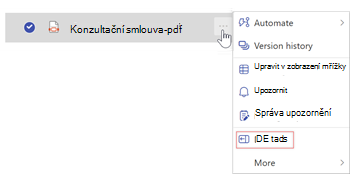
Na panelu Podrobnosti přejděte na Cesta a vyberte ikonu Kopírovat přímý odkaz (

Zpět na obrazovku Přeložit dokumenty, vyberte jazyk a v části Glosář překladu vložte odkaz.